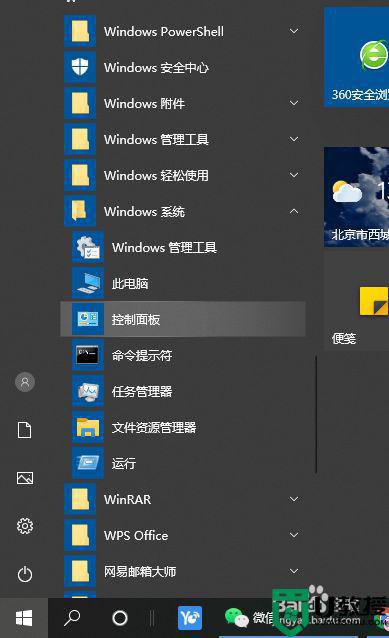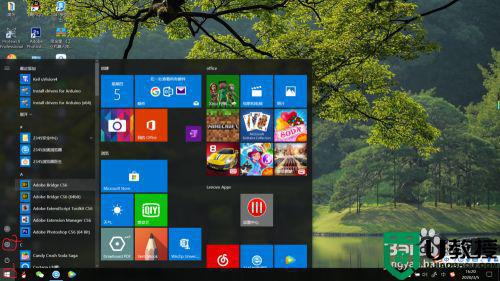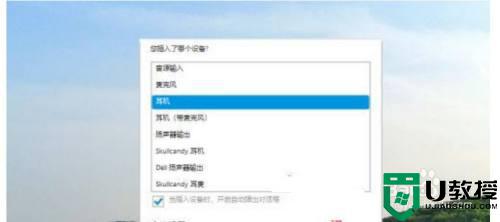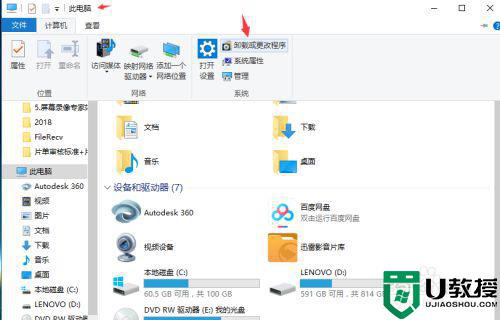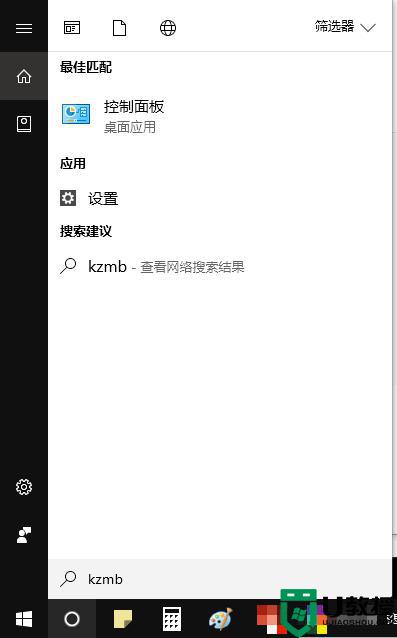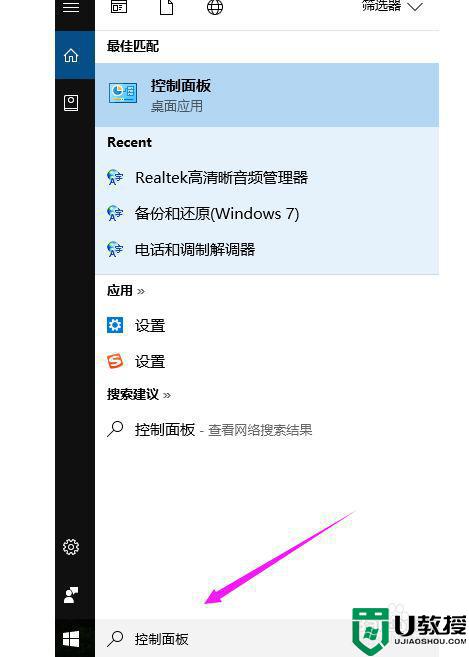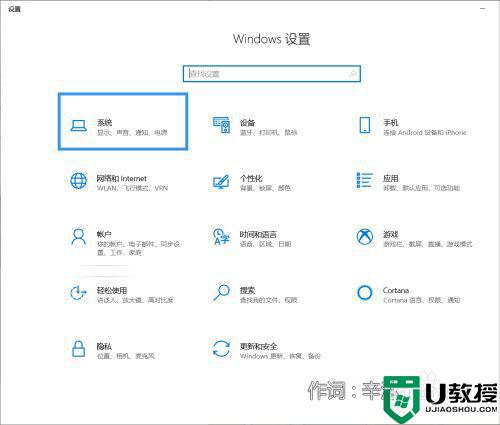win10插上耳机后声音依旧外放的原因和解决方法
时间:2022-03-11作者:mei
平时我们在win10电脑上听歌都喜欢插上耳机,这样音质会更清晰,也有一小部分用户将耳机插入电脑依旧听得到外放声音,怎么回事?检查耳机设备没问题,那很可能是系统设置问题,有什么办法解决?小编整理一些解决方法给大家。
1、首先,双击“此电脑”,打开菜单,点击“计算机”—“卸载或更改程序”,如图所示。
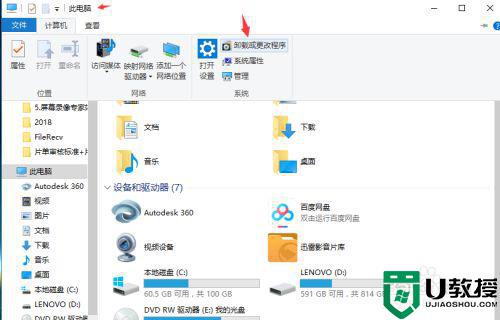
2、在新弹出的菜单中选择左边的“控制面板主页”,如图所示。
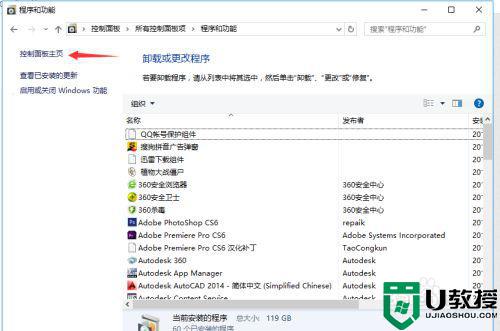
3、在主页中,选择“硬件和声音”,在新弹出来的菜单中,找到“Realtek高清晰音频管理器”,点击。
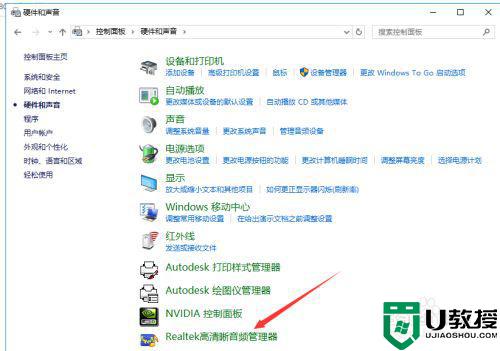
4、打开“Realtek高清晰音频管理器”菜单,如图所示。点击右上角的“设备高级设置”。
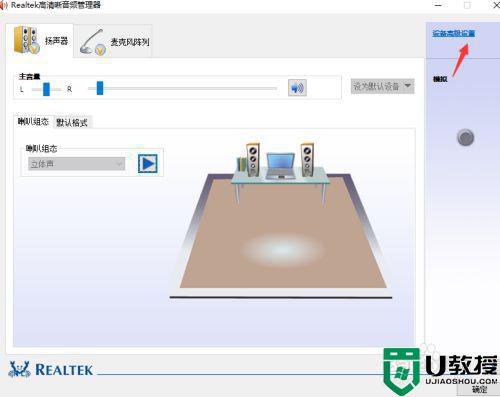
5、在弹出的对话框中,选择“将相同类型的输入插孔链接为一个设备”然后点击确定。
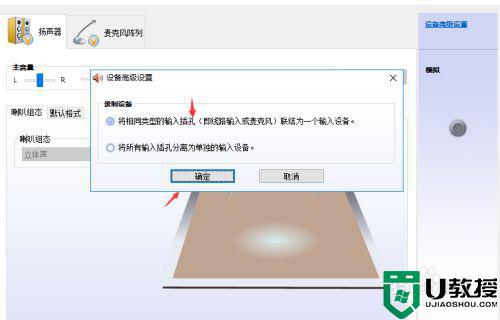
6、最后再次点击“确定”,关闭窗口。设置完毕,就可以开始插上耳机听歌。

参考上文设置后,win10电脑插上耳机后声音就可以正常播放,大大减少了噪音。